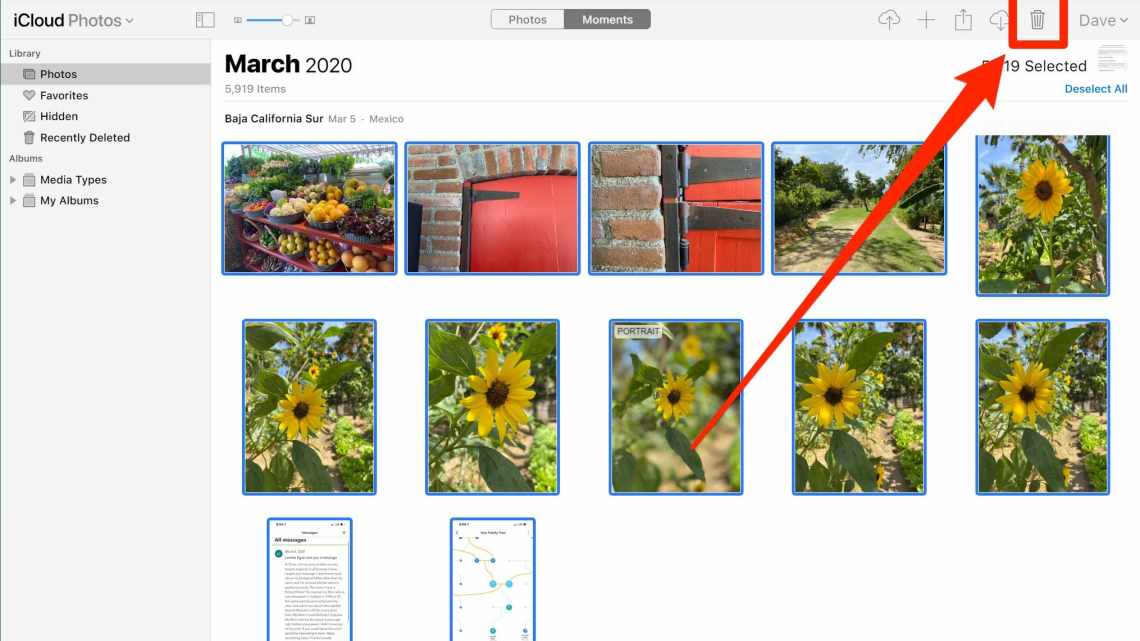Буває, що в додатку Фото потрібно видалити цілий альбом. Можливо, у вас є цілий альбом з робочими скріншотами, і ви хочете його видалити. Їх нема чого зберігати, а так ви ще й звільните на пристрої пам'ять.
Нижче ми розповімо, як видаляти альбоми в додатку Фото на iPhone, iPad і Mac.
Вилучення альбомів на iPhone і iPad
Відкрийте додаток Фото на iPhone або iPad і слідуйте крокам нижче.
1) Оберіть Альбоми у рядку навігації внизу.
2) Поруч із заголовком Мої альбоми натисніть Див.
3) Тепер натисніть Правити у верхньому правому куті.
4) Натисніть піктограму мінус у червоному кружечку на альбомі, який ви бажаєте вилучити.
5) На вікні, що з'явився, натисніть «Вилучити альбом».
6) Коли закінчите, натисніть «Готово».
Вилучення альбомів на Mac
Відкрийте програму Фото на Mac і слідуйте крокам нижче.
1) Ліворуч виберіть альбом, який ви бажаєте вилучити.
2) Натисніть альбом правою кнопкою миші.
3) Оберіть пункт Вилучити альбом.
4) Ще раз натисніть кнопку Вилучити.
- Якщо у вас увімкнено синхронізацію iCloud, віддалений альбом зникне з усіх пристроїв.
- Зображення з альбому продовжать відображатися в інших альбомах і у вашому фотопотоці.
Якщо у вас багато непотрібних альбомів, саме час від них позбутися!